win10系统复制小文件都好慢解决方法 win10系统复制文件速度慢怎么办
更新时间:2024-04-14 10:52:58作者:jiang
Win10系统复制小文件速度慢的问题一直困扰着很多用户,尤其是在处理大量小文件时更加明显,造成这种情况的原因可能有很多,比如硬盘读写速度较慢、系统运行资源占用过高等。针对这个问题,可以通过一些简单的方法来解决,比如关闭不必要的后台程序、清理系统垃圾文件等。同时也可以考虑升级硬盘或者优化系统设置来提升复制小文件的速度。希望以上方法能够帮助到遇到这一问题的用户。
具体方法:
1、打开电脑的控制面板

2、选择程序并打开
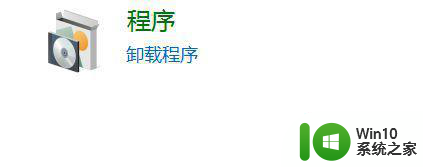
3、点击程序和功能里的“启用或关闭Windows功能”一项
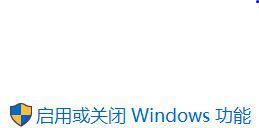
4、将滚动条滑到底部,将“远程差分压缩”一项取消勾选即可。
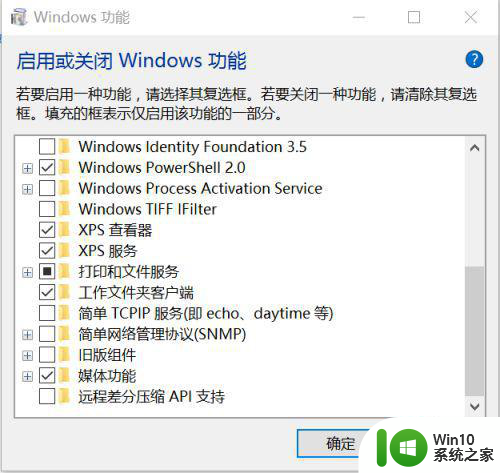
以上就是win10系统复制小文件都好慢解决方法的全部内容,如果有遇到这种情况,那么你就可以根据小编的操作来进行解决,非常的简单快速,一步到位。
win10系统复制小文件都好慢解决方法 win10系统复制文件速度慢怎么办相关教程
- win10本地复制文件慢的解决办法 win10电脑文件复制速度慢怎么调整
- w10电脑复制文件速度太慢如何解决 W10电脑复制文件为什么速度慢
- win10系统qq接收文件速度很慢解决方法 win10系统QQ接收文件速度慢如何解决
- win10系统文件夹路径复制方法 如何复制win10系统文件夹路径
- win10传输文件慢解决方法 win10上传速度慢怎么解决
- win10系统速度慢解决办法 win10系统电脑卡顿怎么办
- win10系统360安全卫士扫描速度太慢的解决方法 win10系统360安全卫士扫描速度慢怎么办
- win10系统网速非常慢如何解决 win10系统网速变慢怎么办
- win10系统启动太慢如何处理 win10系统启动速度慢怎么办
- 如何优化win10系统提高运行速度 win10系统速度慢怎么办
- 电脑下载速度慢如何解决win10 怎么改变w10系统下载文件慢问题
- win10安装应用很慢怎么办 win10安装软件速度很慢如何修复
- 蜘蛛侠:暗影之网win10无法运行解决方法 蜘蛛侠暗影之网win10闪退解决方法
- win10玩只狼:影逝二度游戏卡顿什么原因 win10玩只狼:影逝二度游戏卡顿的处理方法 win10只狼影逝二度游戏卡顿解决方法
- 《极品飞车13:变速》win10无法启动解决方法 极品飞车13变速win10闪退解决方法
- win10桌面图标设置没有权限访问如何处理 Win10桌面图标权限访问被拒绝怎么办
win10系统教程推荐
- 1 蜘蛛侠:暗影之网win10无法运行解决方法 蜘蛛侠暗影之网win10闪退解决方法
- 2 win10桌面图标设置没有权限访问如何处理 Win10桌面图标权限访问被拒绝怎么办
- 3 win10关闭个人信息收集的最佳方法 如何在win10中关闭个人信息收集
- 4 英雄联盟win10无法初始化图像设备怎么办 英雄联盟win10启动黑屏怎么解决
- 5 win10需要来自system权限才能删除解决方法 Win10删除文件需要管理员权限解决方法
- 6 win10电脑查看激活密码的快捷方法 win10电脑激活密码查看方法
- 7 win10平板模式怎么切换电脑模式快捷键 win10平板模式如何切换至电脑模式
- 8 win10 usb无法识别鼠标无法操作如何修复 Win10 USB接口无法识别鼠标怎么办
- 9 笔记本电脑win10更新后开机黑屏很久才有画面如何修复 win10更新后笔记本电脑开机黑屏怎么办
- 10 电脑w10设备管理器里没有蓝牙怎么办 电脑w10蓝牙设备管理器找不到
win10系统推荐
- 1 番茄家园ghost win10 32位官方最新版下载v2023.12
- 2 萝卜家园ghost win10 32位安装稳定版下载v2023.12
- 3 电脑公司ghost win10 64位专业免激活版v2023.12
- 4 番茄家园ghost win10 32位旗舰破解版v2023.12
- 5 索尼笔记本ghost win10 64位原版正式版v2023.12
- 6 系统之家ghost win10 64位u盘家庭版v2023.12
- 7 电脑公司ghost win10 64位官方破解版v2023.12
- 8 系统之家windows10 64位原版安装版v2023.12
- 9 深度技术ghost win10 64位极速稳定版v2023.12
- 10 雨林木风ghost win10 64位专业旗舰版v2023.12